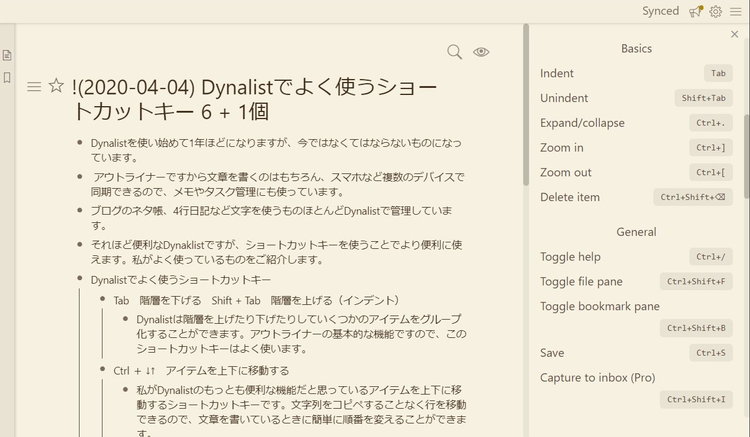Dynalistを使い始めて1年ほどになりますが、今ではなくてはならないものになっています。
アウトライナーですから文章を書くのはもちろん、スマホなど複数のデバイスで同期できるので、メモやタスク管理にも使っています。
ブログのネタ帳、4行日記など文字を使うものほとんどDynalistで管理しています。
それほど便利なDynalistですが、ショートカットキーを使うことでより便利に使えます。私がよく使っているものをご紹介します。
Dynalistでよく使うショートカットキー
Tab 階層を下げる Shift + Tab 階層を上げる(インデント)
Dynalistは階層を上げたり下げたりしていくつかのアイテムをグループ化することができます。アウトライナーの基本的な機能ですので、このショートカットキーはよく使います。
Ctrl + ↓↑ アイテムを上下に移動する
私がDynalistのもっとも便利な機能だと思っているアイテムを上下に移動するショートカットキーです。文字列をコピペすることなく行を移動できるので、文章を書いているときに簡単に順番を変えることができます。
Shift + Ctrl + Back space アイテムを削除する
カーソルがあるアイテムをいっぺんに削除します。Back spaceを何度も押す必要はありません。
Shift + Ctrl + M アイテムを他のアイテムの下の階層に移動する
例えばタスクを記入したアイテムを【タスク】と名前をつけたアイテムの下の階層に移動することができます。ファイルをフォルダに入れるイメージで使っています。
Shift + Ctrl + C アイテムにチェックボックスをつける
タスクなどの前にチェックボックスをつけることができます。
Shift + Enter 取り消し線
アイテムを取り消し線で消すことができます。チェックボックスのあるアイテムではチェックが付きます。
まとめ
ショートカットキーを使わなくてもマウスを使ってアイテムを動かせますし「・」の左にマウスをもっていきメニューを開けば同じことができます。
しかし、ショートカットキーを覚えればひとつひとつの動作をすばやく行うことができるようになります。
Dynalistにはここでご紹介したショートカットキー以外にも多くのショートカットキーが用意されていますので興味のある方は「Ctrl + /」でヘルプをひらき確認してみてください。